CAD是一款非常实用的绘图建模软件。软件的应用领域广泛,如建筑、土木工程、电器工程和制造业等,都非常的受欢迎。在图纸绘制完毕之后,我们都会在布局中进行查看和调整,但是很多小白不知的CAD布局视口如何操作使用,所以不知道如何操作的朋友,可以看看下面的教程。
第1步
什么是CAD布局?CAD布局的主要作用是:设置不同比例出图。
第2步
CAD布局在哪里?如图所示,一般CAD布局设置在画图窗口的下边模型选项卡位置。最左侧为模型选项卡,在模型模式下,我们可以对图纸进行自由的设计。设计好的图纸,可以在布局视口下进行布局和打印。
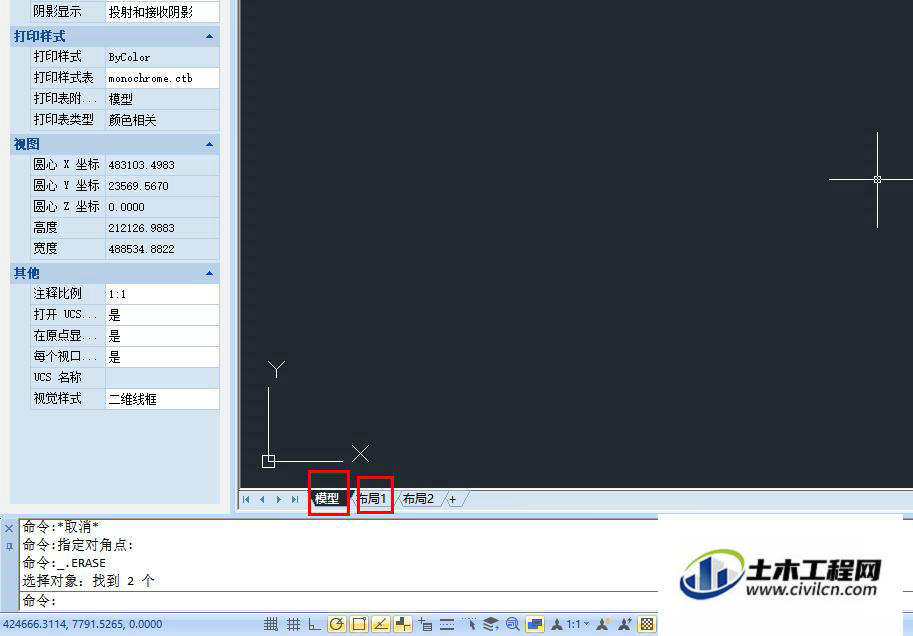
第3步
首先,我们打开布局1,我们绘制一个(也可以直接复制或插入一个现成的标准图框)a4和一个a3图框。如下图所示。一定要注意,打开后那个白色的布局区域不用去理会。画图要按图纸的实际大小来绘制。如:a4:210*297mm,a3:420*297mm
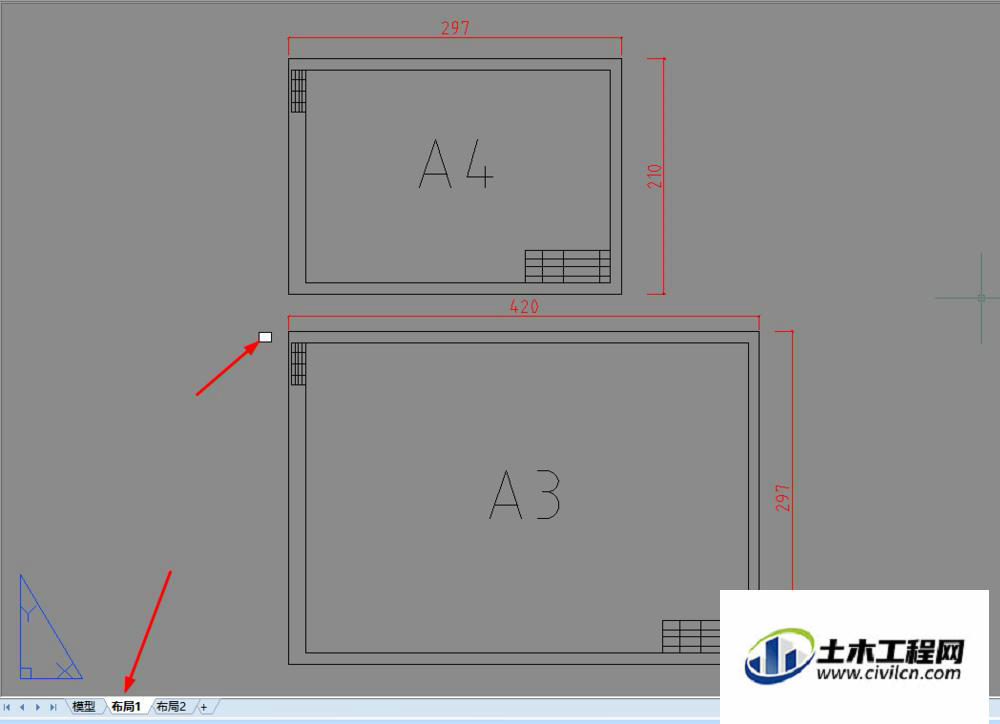
第4步
其次,我们输入快捷键:mv---->选择视口的区域(鼠标拖动),如下图:点选后,视口即将模型中的图全部投射到这个视口中。
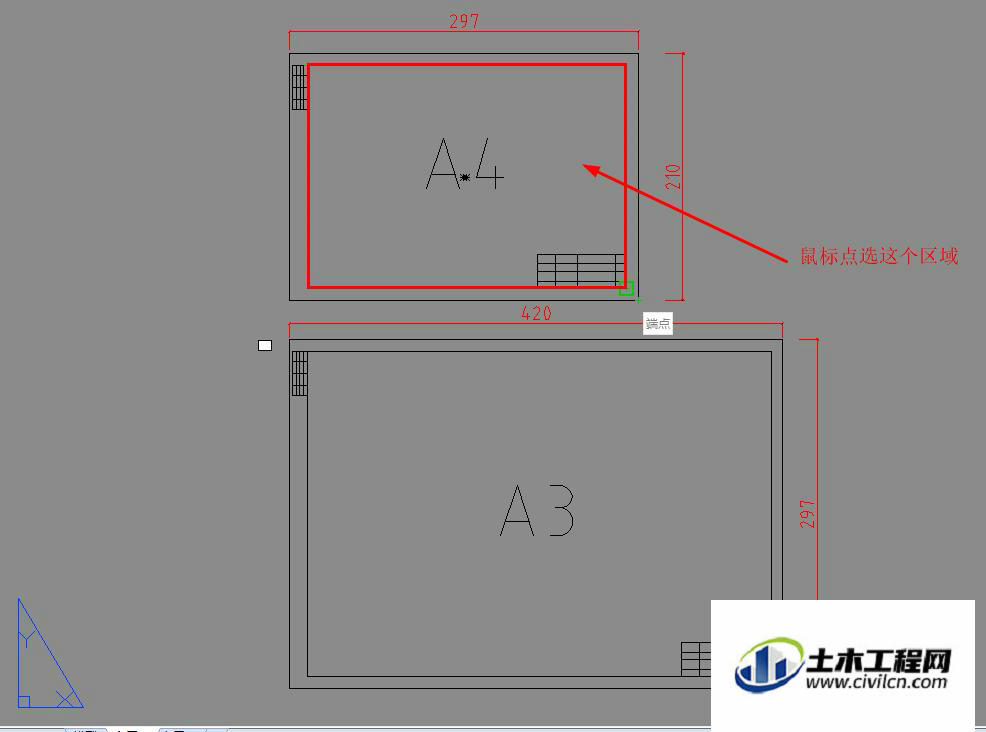
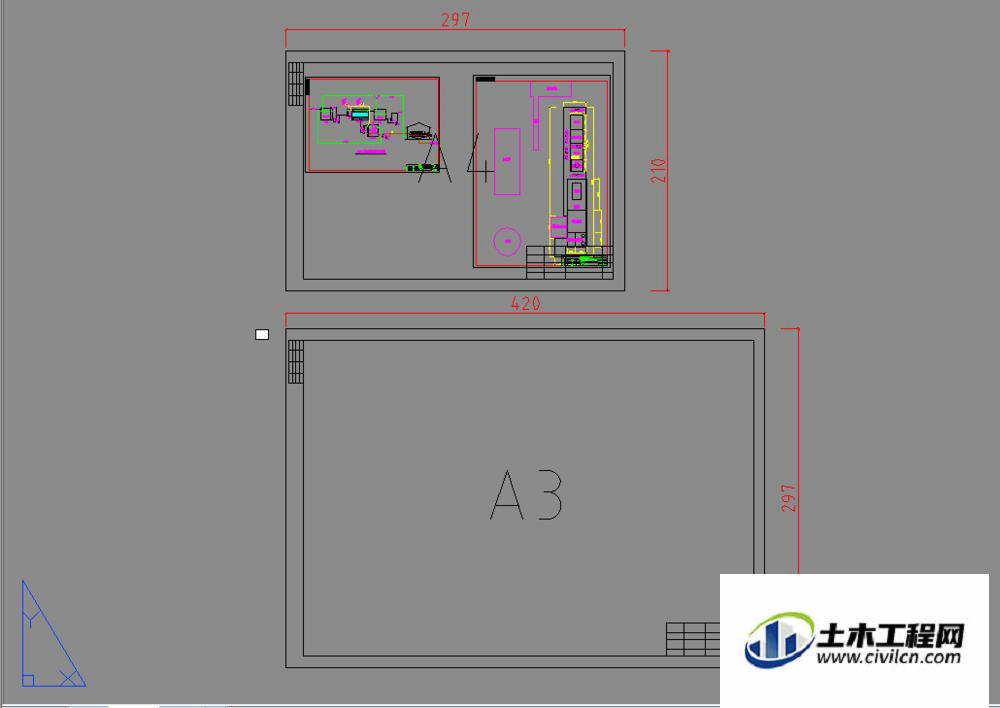
第5步
再次,双击视口区域,可以激活视口。拖动和缩放模型图在视口中的布置,使得模型图中的图形合理的布置在视口中。如下图。
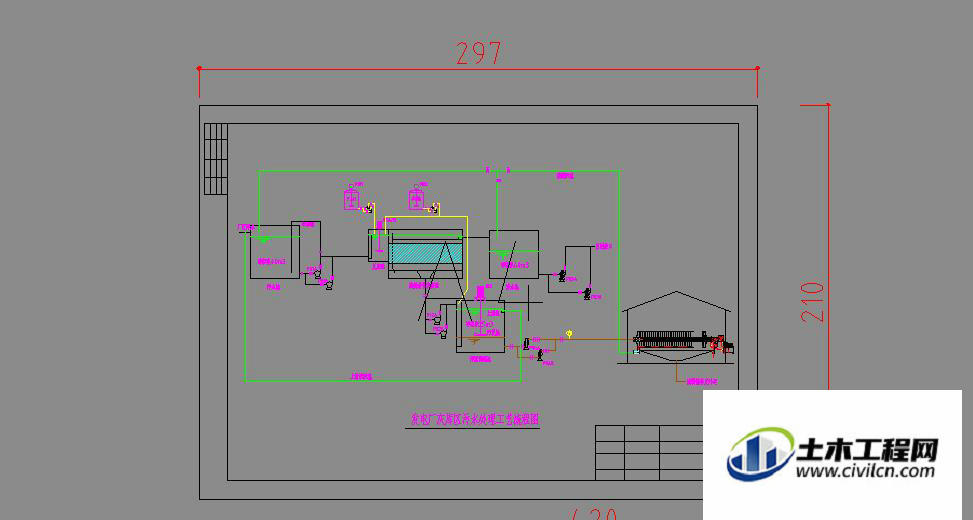
第6步
布置好以后,双击视口以外的空间区域,即可锁定当前的视口。这时,就把第一个图形通过视口布局在a4纸上了。
第7步
按照以上的操作方法,我们将第二个图形布置在一个a3的图框中。结果如下图所示:
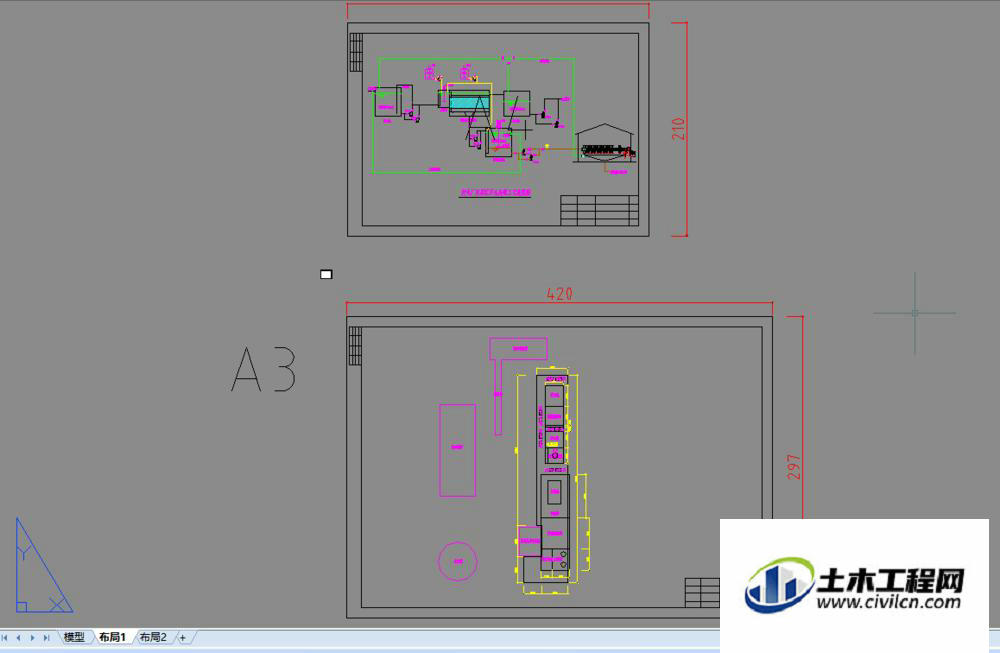
第8步
设置好布局以后,我们就可以输出打印图纸了。布局的打印,需要右键点击布局1选项卡--->打印---->然后设置打印机,选择打印图纸规格,选择窗口,框选布局1中a4图纸---布满图纸打印,然后选monochome,点击打印即可。如下图所示。
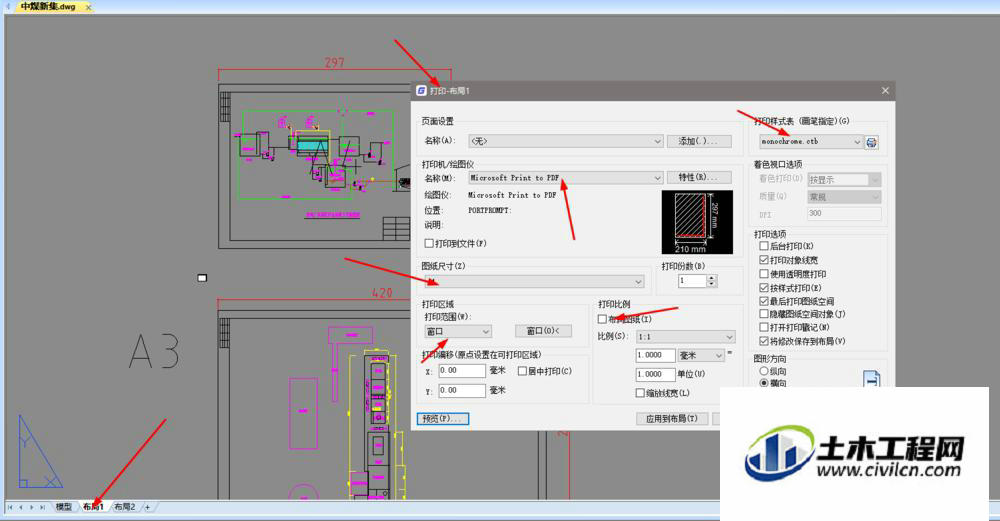
第9步
可以点击预览,查看打印效果。
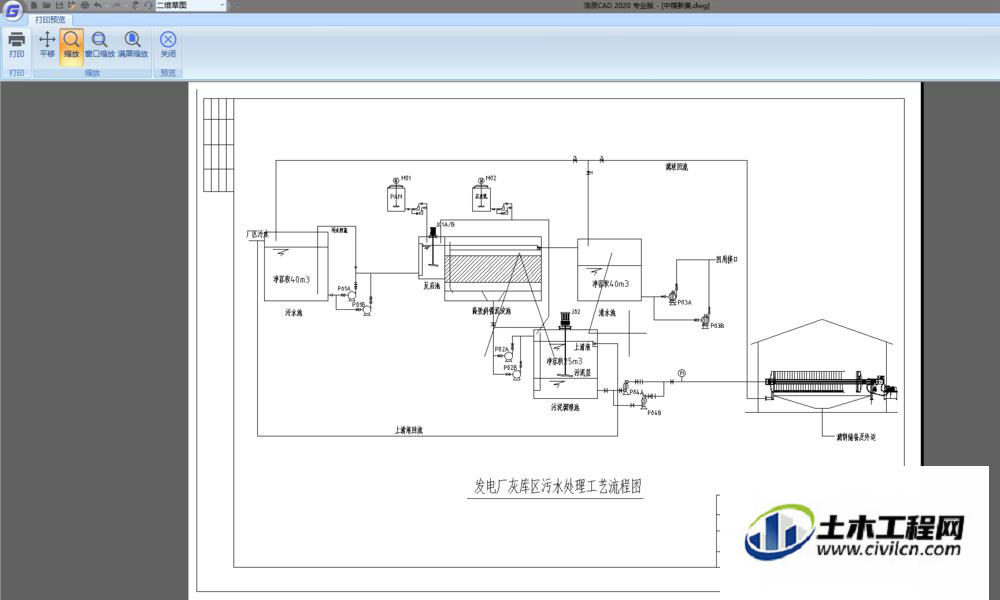
温馨提示:
以上就是关于“CAD布局怎么用?”的方法,还不太熟悉的朋友多多练习,关注我们,帮你解决更多难题!






